ブレイドアンドソウルが起動しないエラーを修正
ブレイド(Blade)アンドソウルは、2016年にリリースされた(Soul)韓国の(Korean)武道をベースにしたオンラインロールプレイングゲームです。東西両方から称賛を受けています。ただし、多くのゲーマーは、ゲームを起動しようとしたときにエラーが発生しました。あなたもこのエラーに不満を感じているなら、あなたは正しい場所にいます。このガイドでは、BladeandSoulが起動しないエラーを修正する(fix Blade and Soul not launching error)方法に関するいくつかの簡単な解決策について説明します。

ブレイドアンドソウルが起動しないエラーを修正する8つの方法(8 Ways to Fix Blade and Soul Not Launching Error)
ブレイド(Blade)アンドソウルゲーム(Soul Game)が起動しない のはなぜですか?
ブレイドアンドソウル(Blade and Soul)の起動エラーの原因のいくつかを次に示します。
- Bluetoothの問題
- 破損したユーザー構成
- 接続の問題
- Client.exeがありません
- ゲームガードの競合
- WindowsDefenderとの競合
- BNSバディの問題
ブレイド(Blade)アンドソウル(Soul)ゲームが起動しない背後にある問題に気付いたので、以下にリストされている方法でこの問題を解決する方法を見てみましょう。
方法1:Bluetoothを無効にする
マシンでBluetooth(Bluetooth)を無効にすることは、BladeandSoul(Blade)がエラーを起動しないため(Soul)の最も一般的なソリューションの1つです。このアプローチでは、デバイスマネージャに移動し、そこから(Device Manager)Bluetoothを手動で無効にする必要があります。
1. Windows +Rキーを同時に押して、[ファイル名を指定して実行( Run)]コマンドボックスを開き、ボックスにdevmgmt.mscと入力します。
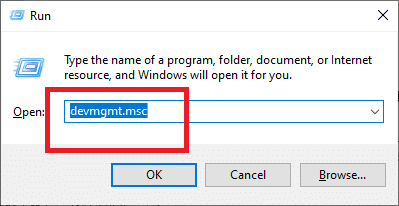
2. [デバイスマネージャー]で、[ (Device Manager)Bluetooth ]タブを展開します。
![デバイスマネージャの[Bluetooth]タブを展開します| 修正:ブレイドアンドソウルの起動エラー](https://lh3.googleusercontent.com/-51QRQyRhBvk/YZDwFFzuXII/AAAAAAAADxo/2rmvWr3fv7ApbQNUmq9Bq1BXtCwYdIsCgCEwYBhgLKtMDABHVOhz8QPRGtwEo72ygTKeCRUT-J3k63fFwh_kLNv0Ktr9r_SWH1IaYOIBaEbRsIRb6a17x6R_TUHlbblBjMz1X8HVokLuL2VYJ-vM4Atr9SGXvN_3AaHz0jePYxqaXCaVZ8uyBaVifv_rmmPiIjZr9u_rliLlOEykbyGMv2w6gzhnIXZEdQ6gaWbsED7TWs3dsJ3BJlVBdTJonnKPF0Okf6IJgoPVWWfbAe2D3FRaLJOpJ88L6ibjR0m0LW4641fb46JejmHA33rMk048ZeKUEwYXMQEoiN0XAif44C8b0Crue99LpqXES26NdlzaVGF7Zq9Te8whfW8kdVQXMet5aF2E4-tcxCUUBFWautpCa-hqKHGuGo-Q--oHtVlfbBM222C1iqI7uTWR3A6j4HuiVKC-WXsrMPzhDmsCSasiXT41q6HbiCmzUAUVtMecoL06BJKFmPcSS4YCos0FU-dt0SCmGJL6p0kzt9TZT9iAm3beekVt_iyHXNwqX91bDbnWc1c3POYNQcTvJWWd4o5gpDVVbExMenOd5tSi4er5CZ3oxfB7SaCGeOoaFeaE_S0PVcN8_7kBX2YPeuTHwsr2PKHpE-1LeTuTA9H_uRD8IY0EwzYPEjAY/s0/-x4ABfYGrcJCB6iOLg2074Wt5uo.png)
3. Bluetooth(Bluetooth)デバイスを右クリックして、 [デバイスを無効にする]を選択します。(Disable device.)
![[デバイスを右クリックして無効にする]を選択します| ブレイドアンドソウルの起動エラー](https://lh3.googleusercontent.com/-Xh6wPoGEKbU/YZMYWEzIE3I/AAAAAAAAfxg/f2ZodWSrjjQqk9G8feKoN4IADf_oWGepgCEwYBhgLKtMDABHVOhz0Yv1aeBYkerQCB_m-YeLyTFOl3JarAk7ZvmmbmTWvUt9Yo5rcaOx8EetpKoEL5zdi6suJqUPqAMnxCNuWFELSyYPq9TGqd1jnPKxLLCNEoDi-ct7BqNP-qrbr-_RAl4PoEh475JURNwrog8TvSNIAwgKm8fv1N7Y0r_6nG4wQkDL6C8yGOReu2_Ysux0VBDtLMOjJWsbF9oOg8knIx0aNUu7iH9x6OAe5nc8qRJ9JAfDdFJmfsyBLbmby05oQAwRcYF061FhRQc169j-3E3ddF3CAISoZaxsVDG9lFLs98mBoKFMmsRq6iJFORCnOlZ4IsGocFYnRrZdUe-I4bTCtkcQ9hyQN2aHc_JtkDgLTnMCjw2C-kmdV5lhmq6SURgSQhsiwskhB0jsfLSu6fKpSmvjKtAimgTsvdxHIumJhgyKx-3RFlngT5244xJqqroLbFRwtwF6y_J_UJd60TlpZ9rUuI2n6rMQ6gXfesIgyHREDRQh69fCGUlcpsq2rkfglCulysq_MpkoHq7kYDJJ8xPwL3fJFE5QV81NicQe3qg9AZ13NyW4zD5VEu6yFe7b5GAzmw1OvfPHjCTW3Oj-ksy5LpuID3J49jsi5z10wzfrNjAY/s0/vZsTff42aV-pioHXSzdbbT-ub9w.png)
コンピュータを再起動して変更を保存します。その後、Blade and Soulを起動して、機能するかどうかを確認してください。
方法2:Client.exeを削除します
「Client.exe」は、BladeandSoulの主要な(Soul)ランチャーです(Blade)。ただし、ゲームのインストールドライブを移動した場合、または更新が不完全な場合は、このexeファイルが破損する可能性があります。client.exeを削除して、BladeandSoulが起動しないエラーを修正する方法は次の(Blade)とおり(Soul)です。
1. Windows + E キーを押してファイルエクスプローラーを開きます。(File Explorer.)
2.次に、ゲームのインストールディレクトリに移動し、 (installation directory)client.exeを探します。
3.「client.exe」ファイルを右クリックして、「削除」を選択します。( Delete.)
4.ここで、Ncsoftインストーラーを開き、 (Ncsoft installer)[ファイルの修復(File Repair)]オプションをクリックします。
コンピューターを再起動し、BladeandSoulが起動しないというエラーが解決されたかどうかを確認し(Blade)ます(Soul)。
また読む:(Also Read:) Windows10で資格情報ガードを有効または無効にする(Enable or Disable Credential Guard in Windows 10)
方法3:ゲームランチャーを使用する
ゲームを起動するには、実行可能ファイルから直接実行する方法と、ゲームに付属のランチャーから起動する方法の2つがあります。場合によっては、ランチャーを介してゲームを起動すると、実行可能ファイルを介してゲームを起動するのではなく、問題なくすぐにゲームが読み込まれます。
このプロセスは、ゲームが効果的に実行できるサンドボックス環境を構築できないことに対処しているようです。ランチャーは、サンドボックス環境を構築し、エラーなしでゲームを実行できるようになります。このアプローチでゲームの起動の問題が解決するかどうかを確認するには、
1.ゲームのダウンロードファイルに移動します。(download files)
2.内蔵のランチャー(launcher)を介してゲームをロードしてみてください。
方法4:イーサネット(Ethernet)ケーブルを使用して接続の問題を修正する
私たちが遭遇した別の回避策は、ラップトップまたはPCをイーサネットケーブルに直接接続することです。この修正により、ゲームがWiFi経由で(WiFi)インターネット(Internet)にアクセスできないというゲームのバグによる問題が解決されます。Wi(Just) -Fiとマシンに接続されている他のすべてのインターネットデバイスがオフになっていることを確認してください。ここで、BladeandSoulが(Blade)エラー(Soul)を起動しないのを修正できるかどうかを確認し ます。
また読む:(Also Read:) Windows10でイーサネットが機能しない問題を修正[解決済み](Fix Ethernet Not Working in Windows 10 [SOLVED])
方法5:ゲームガードを削除する
ブレイド(Blade)アンドソウル(Soul)は、ゲームガード(Game Guard)をアンチチートツールとして使用して、ゲームのプレイ中にプレイヤーがModやハックを使用しないようにします。ゲームガードが原因で(Game Guard)ブレイド(Blade)アンドソウル(Soul)が起動しない問題を修正するには:
1.ゲームのインストールフォルダに移動します。(installation folder.)
2.GameGuardフォルダーを完全に削除します。(Delete)
完了したら、必ずPCを再起動してください。ブレイド(Blade)アンドソウル(Soul)が起動しない問題を解決する必要があります。
方法6:WindowsDefender設定を変更する(Windows Defender Settings)
多くのプレーヤーが遭遇するもう1つの問題は、ゲームがWindowsDefenderによってブロックされていることです(Windows Defender)。ブレイド(Blade)アンドソウル(Soul)の問題は、正規のプログラムであるにもかかわらず、WindowsDefenderによってブロックされていることである可能性があります。以下で説明するように、 WindowsDefenderの構成を調整する必要があります。
1.コンピューターで[設定](Settings)を開くには、 Windows + I キーを同時に押します。
2.[設定](Settings)ウィンドウで[更新とセキュリティ(Update & Security)]を選択します。
![Windowsキー+Iを押して[設定]を開き、[更新とセキュリティ]アイコンをクリックします](https://lh3.googleusercontent.com/-JoCsZQVMaa0/YZGxraWMoFI/AAAAAAAATgs/hN583A34BMsQ61g088FnCuFiIPNWInF-gCEwYBhgLKtMDABHVOhxbJnhIqJP4jzjIWLMrnl7QBKGTw1b96TCsrSUcbf3DbyB7futpU1bI-cu7nrG_giV34r4PhiZF9C5DLYy3b9UG64e3MH8G4HuUjvOKUhb4td2E1YBlsu7tiwrMe_DS_8-_oZb4c9J7w5nPuamn0uxx8fT-fxDHkqul11QOMlud93xCjDkz8y1v6U-hWvPabeaXsOYXfWy_l1bq1EmkjpBuYWThceW_j3hRdq_H0OU8Q2VCdFktk9xfiDXwZrn1dv0Y3mtkGlh_S9bX8riDiD6ZB5rsQ6DtZKVphaNq4TvFvq0L_v7uD6iUnhXDu6zMs-xTs-9WoSqEb_VFm2joIGyK9msdb3DGw1_5ibt4WHRkoXEjmqcno2NUuxg8oeg8c3Jc6dIjTvHgWSDWXW373PWMMgYgx_M2SAirprA-stxMZmqNYC6GsumyvNASYajAfA_PXXv6ClwPYm5SoXgqIF80--xSY7kHKz9_yaHExBsOpaZ-hxDr378mgtyem1wJPxfxakeYxrAYpFhrYNKtYAiIllxrjy-pKqUF24xEYmpZH5zjjf2Wlhd0YCWJI6XmQLwGcELfQnhKSq1WNZPRlvw70IokAEmVTqMHMlrd4zgwiNTHjAY/s0/FRt6B8neVH1Zvr4rZ4O34wWQK9c.png)
3.左側のメニューから[ Windowsセキュリティ(Windows Security)]を選択します。

4. [アプリとブラウザのコントロール](App & browser control )をクリックして、指定されたすべてのオプションをオフにします。

5.次に、エクスプロイト保護(Exploit protection) 設定をクリックします。(settings.)

6.ここで、 [システム(System)設定 ]のすべてのオプションを無効にします。( Disable)

コンピューターを再起動して、変更を保存します。ゲームがオペレーティングシステムへの脅威としてマークおよびブロックされないようにする必要があります。
また読む:(Also Read:) 修正はWindowsDefenderをオンにできない(Fix Can’t Turn ON Windows Defender)
方法7: BNSBuddy(BNS Buddy)でマルチクライアントオプションを使用する
多くの人がBNSバディを使用して、ゲームのFPSを改善したり、カスタムmodを使用したりしています。マルチクライアントシステムを有効にすることは、BladeandSoulの(Blade)起動(Soul)エラーを修正するために私たちが発見したもう1つのソリューションです。
1.コンピューターのBNSバディ(BNS buddy)に移動し、右クリックします。
2.[管理者として実行(Run as administrator )]オプションを選択します。
3.ブレイド(Blade)アンドソウルが(Soul)BNSバディ(BNS Buddy)にリンクされていることを確認(Confirm) します。
4.マルチクライアント機能(Multi-client feature)を有効にして、BNSバディでゲームを起動します。(launch)
方法8:ゲームを再インストールする(Method 8: Reinstall Game)
エラーが未解決のままである場合は、ゲームのインストールファイルに問題があることを意味します。これは、破損しているか不完全である可能性があります。これにより、ゲームを開始できなくなる可能性があります。したがって、新しく適切にインストールすると役立つはずです。ブレイド(Blade)アンドソウル(Soul)を再インストールする手順は次のとおりです。
1. Windows + Rキーを同時に押して、[ファイル名を指定して実行(Run)]コマンドボックスを開きます。
2.ボックスにappwiz.cplと入力し、Enter(appwiz.cpl)キー(Ente)を押します。

3.アプリケーションマネージャーでBladeandSoulを(Blade and Soul)探します。右クリックしてアンインストールします。(Uninstall)

4.次に、Blade&Soulの公式Webサイトにアクセスしてダウンロード(download)します。
5.ゲームのインストール後、コンピューターを再起動します。(installation)
これで、エラーのないゲームプレイを楽しむことができます。
おすすめされた:(Recommended:)
- Windows10でWindowsDefenderを完全に無効にする(Permanently Disable Windows Defender in Windows 10)
- WindowsDefenderファイアウォールをアクティブ化できない問題を修正(Fix Unable to Activate Windows Defender Firewall)
- リーグ・オブ・レジェンドのダウンロードが遅い問題を修正(Fix League of Legends Slow Download Problem)
- Steamストアがロードされないエラーを修正する方法(How to Fix Steam Store Not Loading Error)
このガイドがお役に立てば幸いです。BladeandSoulが起動しないエラーを修正できたと思います。(fix Blade and Soul not launching error.)この記事に関する質問/コメントがある場合は、コメントセクションに自由にドロップしてください。
Related posts
Windows10でインストーラーを起動する際のNSISエラーを修正
Fix PC Won POSTの方法
Fix High CPU Usage Service Host:ローカルシステム
Fix Windows device or resourceと通信できません
Windows 10のFix Error 0X80010108
Fixがこのウェブサイトのsecurity certificateに問題があります
Windows用Fix Host Process Servicesが働きを止めました
どのようにFix ScalingにWindows 10でBlurry Appsため
Fix Windows 7の更新ダウンダウンロードを更新します
Fix Error 651:モデム(または他の接続デバイス)がエラーを報告しています
Fix Google Drive Access Denied Errorの方法
Windows 10のFix Corrupted Registryの方法
Device ManagerのFix Network Adapter Error Code 31
Windows 10でSleep ModeにFix Computer Wo n'tゴー
Fix Unable Network Adapter Error Code 28をインストールするには
Fix Windows Computer警告なしで再起動します
Fix Windowsはフォーマットを完了できませんでした
Windows 10でFix Alt+Tabが動作しません
Windows 10のFix Unable~Delete Temporary Files
Fix Windows Update Error 80072ee2
